Fuze ist ein ausgezeichneter Service für Videokonferenzen und Anrufe. Aufgrund der Benutzerfreundlichkeit zog es viele Benutzer an. Es ist eine großartige Option für die Remote-Arbeit. Außerdem können Sie Ihre Besprechungen und Anrufe aufzeichnen. Als elegantes und intuitives Webkonferenzsystem ist es sowohl für Teilnehmer als auch für Präsentatoren einfach zu bedienen. Diese Anleitung sagt es Ihnen So zeichnen Sie ein Fuze-Meeting auf, wenn Sie ein Publikum sind oder Moderator.
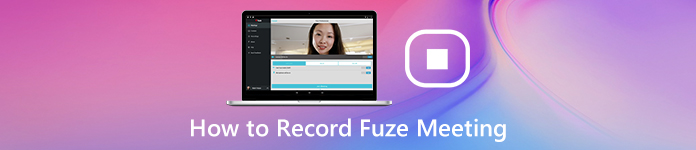
- Teil 1: Aufzeichnen des Fuze-Meetings mit der Standardmethode
- Teil 2: Fuze Meeting heimlich aufzeichnen
- Teil 3: FAQs zur Fuze-Aufnahme
Teil 1: Aufzeichnen des Fuze-Meetings mit der Standardmethode
Obwohl die Meeting-Aufzeichnungsfunktion in Fuze integriert ist, haben nur Hosts und Moderatoren die Kapazität. Aber wenn Sie ein Teilnehmer sind und ein Meeting aufzeichnen möchten, ohne den Gastgeber zu benachrichtigen, gehen Sie einfach direkt zu Teil 2 um mehr Details zu erfahren.
Manuelles Aufzeichnen eines Fuze-Meetings
Schritt 1 Besuchen Sie Fuze, melden Sie sich in Ihrem Konto an und erstellen Sie ein Meeting.
Schritt 2 Klicken Sie auf, um die Aufzeichnung des Fuze-Meetings zu starten Mehr Klicken Sie unten rechts auf die Schaltfläche und wählen Sie Besprechung aufzeichnen.
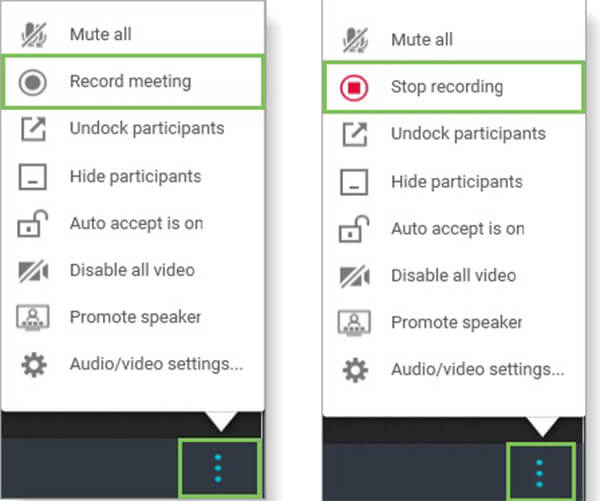
Schritt 3 Wenn Sie ein Banner sehen, auf dem steht, dass die Besprechung jetzt aufgezeichnet wird, funktioniert die Aufnahmefunktion. Um eine Aufnahme zu stoppen, haben Sie zwei Möglichkeiten: Klicken Sie auf Stoppen Klicken Sie oben rechts im Besprechungsfenster auf die Schaltfläche oder wählen Sie Höre auf, aufzunehmen in Mehr Menü.
Automatische Aufzeichnung einer Zünderkonferenz
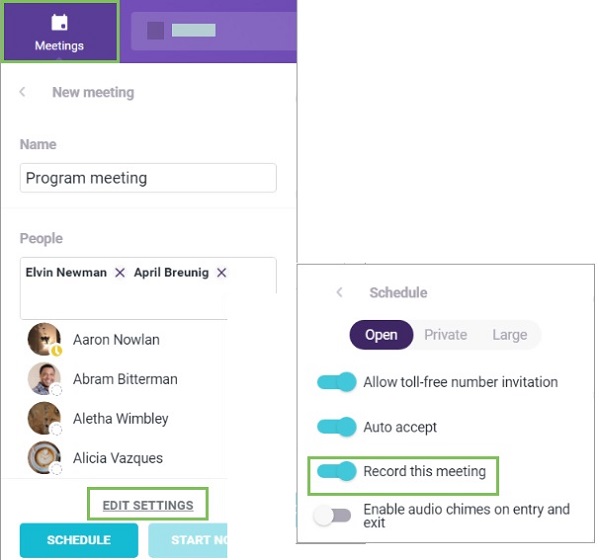
Schritt 1 Planen Sie ein Meeting in Fuze.
Schritt 2 Klicken Sie Einstellungen bearbeiten, Finden die Zeichnen Sie diese Besprechung auf Option und schalten Sie es ein.
Schritt 3 Dann zeichnet Fuze das Meeting auf, sobald es beginnt.
So greifen Sie auf die Fuze-Besprechungsaufzeichnung zu und laden sie herunter

Schritt 1 Klicken Sie nach Beendigung der Aufnahme oben auf die Suchleiste.
Schritt 2 Gehen Sie zum Meeting-Planung Tab und klicken Sie auf Aufnahmen von der linken Seite. Dann werden alle Aufzeichnungen des Fuze-Meetings angezeigt.
Schritt 3 Wenn Sie das Meeting herunterladen möchten, klicken Sie auf Herunterladen .
Teil 2: Fuze Meeting heimlich aufzeichnen
Die in Fuze integrierte Aufnahmefunktion steht nur dem Host zur Verfügung. Darüber hinaus kennen die Teilnehmer Ihre Aufnahme. Wenn Sie ein Publikum sind, müssen Sie einen Meeting-Rekorder eines Drittanbieters verwenden.
Methode 1: Aufzeichnen eines Fuze-Meetings auf dem Desktop
Apeaksoft Screen Recorder ist ein leistungsstarker Video-Meeting-Rekorder für Fuze. Es kann Ihnen helfen, Videokonferenzen geheim aufzuzeichnen. Darüber hinaus steht es sowohl dem Gastgeber als auch den Teilnehmern zur Verfügung.

4,000,000+ Downloads
Nehmen Sie Fuze-Meetings und Videoanrufe einfach auf.
Unterstützt auch die Aufnahme von Webcams und Mikrofonen.
Bieten Sie Videobearbeitungsfunktionen an.
Vorschau der Fuze-Besprechungsaufzeichnungen mit integriertem Media Player.
So zeichnen Sie ein Fuze-Meeting auf dem PC auf
Schritt 1 Installieren Sie den besten Fuze-Rekorder
Es gibt zwei Versionen des Meeting-Rekorders, eine für den PC und eine für den Mac. Installieren Sie das richtige und starten Sie es. Wählen Video Recorder wenn Sie ein Fuze-Meeting aufzeichnen möchten.

Schritt 2 Nehmen Sie ein Fuze-Meeting auf
Einschalten DISPLAY und stellen Sie den Aufzeichnungsbereich basierend auf dem Fuze-Besprechungsbildschirm ein. Umschalten Webcam Wenn Sie der Aufnahme Ihr Gesicht hinzufügen möchten. Dann entscheiden Sie sich für die Audioquelle einschließlich System Klang und Mikrofon. Drücke den REC Schaltfläche, sobald das Meeting beginnt.

Schritt 3 Vorschau der Besprechungsaufzeichnung
Wenn Sie die Aufnahme stoppen möchten, klicken Sie auf Stoppen Taste. Überprüfen Sie es dann im Vorschaufenster und entfernen Sie unerwünschte Frames mit Beschneiden Werkzeug. Zum Schluss drücken Sie die Gespeichert Schaltfläche zum Exportieren.
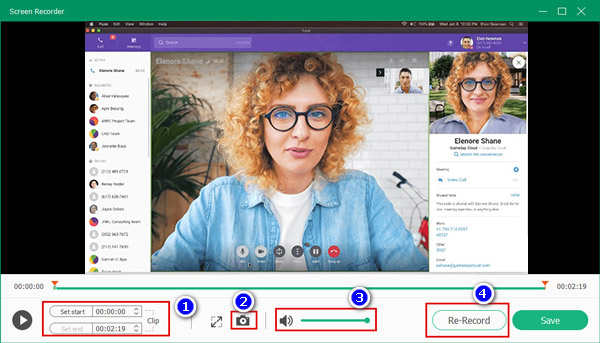
Nicht nur Fuze Meeting, diese Software kann auch Zoom-Meeting aufzeichnen, GoToMeeting und mehr Online-Meetings bequem.
Methode 2: Aufzeichnen von Fuze-Meetings online
In einigen Fällen ist es nicht bequem, die Meeting-Recorder-Software zu installieren. Alternative, Apeaksoft Kostenloser Online-Bildschirmrekorder kann Ihren Bedarf decken.
 Software Empfehlungen
Software Empfehlungen- 1. Nehmen Sie das Fuze-Meeting online auf.
- 2. Völlig kostenlos zu bedienen.
- 3. Kein Wasserzeichen oder Längenlimit.
- 4. Verfügbar für große Webbrowser.
So zeichnen Sie ein Fuze-Meeting online auf
Schritt 1 Öffnen Sie https://www.apeaksoft.com/free-online-screen-recorder/ in einem Browser und klicken Sie auf Aufnahme starten Taste, um den Launcher zu erhalten.
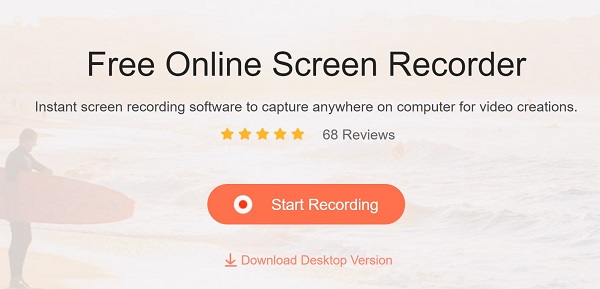
Schritt 2 Es gibt vier Möglichkeiten: Überwachen, Webcam, Systemaudio und Mikrofon. Aktivieren und deaktivieren Sie jeden nach Bedarf.
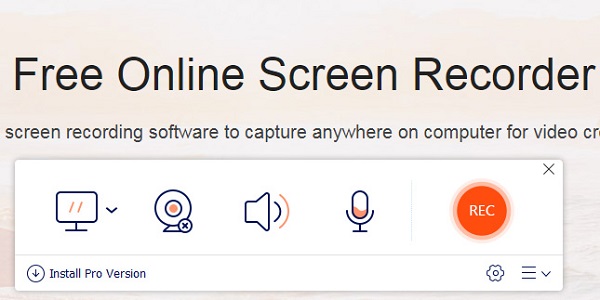
Schritt 3 Drücken Sie auf REC Taste, um sofort mit der Aufzeichnung des Fuze-Meetings zu beginnen. Wenn das Meeting abgeschlossen ist, klicken Sie auf Stoppen Schaltfläche und laden Sie die Aufnahme herunter.
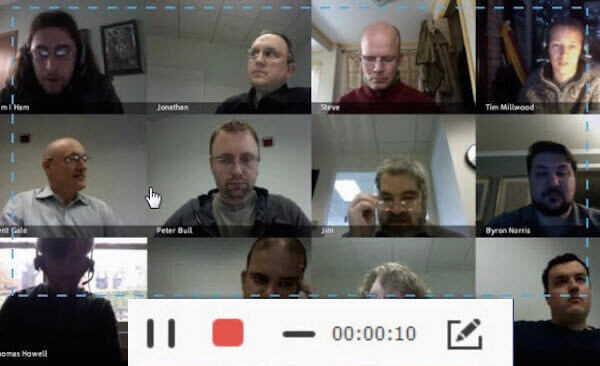 Die Leute fragen auch:
Die Leute fragen auch:Teil 3: FAQs zur Fuze-Aufnahme
Wie tätige ich einen Fuze-Anruf?
Um Fuze anzurufen, können Sie nach dem Empfänger suchen oder eine Nummer wählen und einfach auf klicken Telefon Schaltfläche am oberen Bildschirmrand. Wenn der andere den Anruf annimmt, beginnt er.
Was kostet Fuze?
Fuze ist kein kostenloser Service. Es kostet mindestens 20.00 USD pro Monat und Benutzer. Darüber hinaus wird keine kostenlose Testversion angeboten.
Wie plane ich eine Konferenz über Fuze?
Klicken Sie Meeting-Planung in der Fuze-Symbolleiste und wählen Sie Neues Treffen. Geben Sie einen Besprechungsnamen ein und laden Sie die Kontakte ein. Dann klick Einstellungen bearbeiten und legen Sie den Besprechungstyp fest. Stellen Sie als Nächstes Datum, Länge und mehr ein und klicken Sie auf Programm.
Fazit
In diesem Beitrag wurde darüber gesprochen, wie Fuze-Meetings aufgezeichnet werden. Die integrierte Aufnahmefunktion ist einfach zu verwenden, steht jedoch nur Hosts zur Verfügung. Apeaksoft Screen Recorder hingegen ist der beste Weg, um die Arbeit zu erledigen. Es steht allen zur Verfügung, die ein Fuze-Meeting aufzeichnen möchten. Darüber hinaus bietet es mehr Funktionen. Mehr Fragen? Bitte hinterlassen Sie eine Nachricht unter diesem Beitrag.




